win11系统中怎么打开PowerShell ?无法打开PowerShell窗口解决方法
(福利推荐:你还在原价购买阿里云服务器?现在阿里云0.8折限时抢购活动来啦!4核8G企业云服务器仅2998元/3年,立即抢购>>>:9i0i.cn/aliyun)
Win11打不开PowerShell怎么办?有些朋友可能不知道怎么打开PowerShell窗口,或者是点击了以后打不开,总而言之,今天小编要给朋友们讲讲无法打开PowerShell窗口解决方法,希望能够帮助到大家。
打开PowerShell的方法
方法一:点击开始菜单,在搜索框里输入PowerShell直接找到并打开程序。
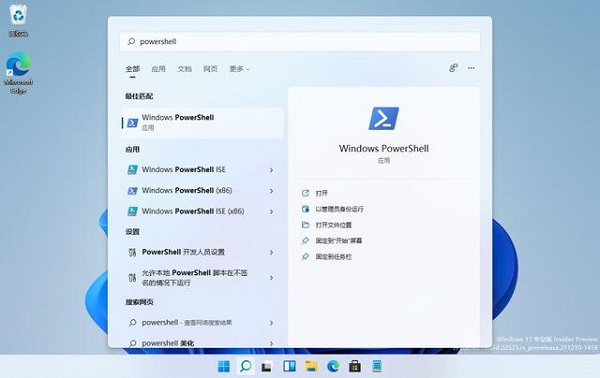
方法二:用鼠标右键点击开始菜单图标,然后点击Windows终端。也就是打开Window Terminal,默认打开的就是PowerShell窗口。通过选择也可以换成cmd窗口或者Azure Cloud Shell窗口。
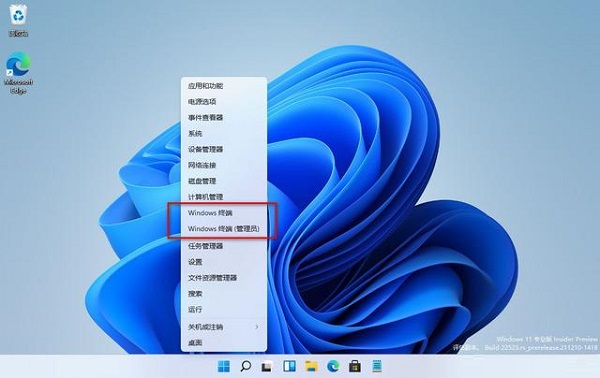
Win11系统里这个Windows终端集成了Windows上的PowerShell、cmd、Azure Cloud Shell三种命令行。
如果Win11还是打不开PowerShell,可能是系统没有启用这个功能。
Win11打不开PowerShell怎么办?解决方法如下:
1、开始菜单里搜索windows功能,找到【启用或关闭Windows功能】并打开。

2、在里面找到Windows PowerShell 2.0,勾选起来点确定,就可以启用这个功能并使用啦。
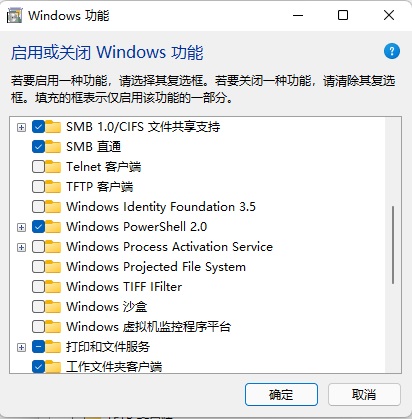
方法就是这么简单,希望大家都可以顺利在Win11电脑上打开PowerShell窗口。更多相关内容请继续关注程序员之家。
相关文章
 这篇文章主要介绍了win11运行窗口怎么打开?Win11运行窗口运行打开方法的相关资料,需要的朋友可以参考下本文详细内容。2022-04-02
这篇文章主要介绍了win11运行窗口怎么打开?Win11运行窗口运行打开方法的相关资料,需要的朋友可以参考下本文详细内容。2022-04-02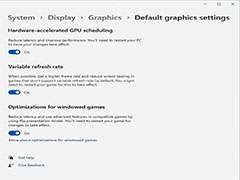
Win11如何提升窗口游戏性能?Win11窗口游戏性能设置教程
升级Win11后,不少网友不知道如何提升窗口游戏性能?本文就为大家带来了Win11窗口游戏性能设置教程,需要的朋友一起看看吧2022-03-30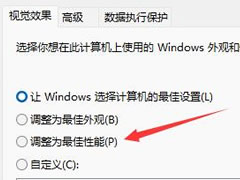
win11切换窗口卡顿怎么解决?win11切换窗口卡顿的两种解决方法
这篇文章主要介绍了win11切换窗口卡顿怎么解决?win11切换窗口卡顿的两种解决方法的相关资料,需要的朋友可以参考下本文解决方法。2022-03-21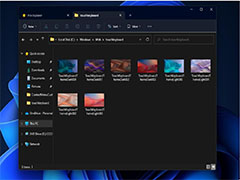
Win11预览版全新标签式文件资源管理器上手体验:快速切换窗口,还可以
本文为大家带来了Win11预览版全新标签式文件资源管理器上手体验,感兴趣的朋友一起看看吧2022-03-12
Win11游戏窗口化功能怎么设置?Win11自带游戏窗口化设置方法
在最新版的Win11系统中游戏窗口化功能怎么设置呢?本文就为大家带来了Win11自带游戏窗口化设置方法,需要的朋友赶紧看看吧2022-02-18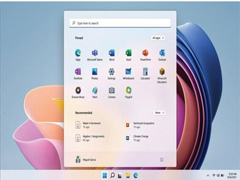 微软 Win11 全新多任务处理测试,窗口式游戏性能大幅提升,下文就为大家带来了详细介绍,感兴趣的朋友一起看看吧2022-02-18
微软 Win11 全新多任务处理测试,窗口式游戏性能大幅提升,下文就为大家带来了详细介绍,感兴趣的朋友一起看看吧2022-02-18
Win11控制台字体怎么改颜色? Win11命令窗口字体为紫色的设置方法
Win11控制台字体怎么修改颜色?win11的命令窗口默认是白色字体,想要修改成紫色的,该怎么修改呢?下面我们就来看看Win11命令窗口字体为紫色的设置方法2022-02-07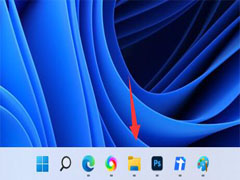
Win11怎么设置并排显示窗口?Win11设置并排显示窗口的方法
Win11怎么设置并排显示窗口?本文就为大家带来了Win11设置并排显示窗口的方法,需要的朋友一起看看2022-01-13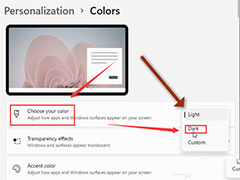
win11怎么自定义设置窗口背景色? Win11窗口背景颜色的设置方法
win11怎么自定义设置窗口背景色?win11是可以根据喜好设置窗口背景色的,该怎么设置呢?下面我们就来看看Win11窗口背景颜色的设置方法,详细请看下文介绍2021-12-21 win11系统怎么设置鼠标可滚动非活动窗口?win11系统中鼠标滚动是可以根据需求设置的,想要实现将鼠标悬停在非活动窗口上时,可以滚动这些窗口,该怎么操作呢?下面我们就来2021-11-22
win11系统怎么设置鼠标可滚动非活动窗口?win11系统中鼠标滚动是可以根据需求设置的,想要实现将鼠标悬停在非活动窗口上时,可以滚动这些窗口,该怎么操作呢?下面我们就来2021-11-22







最新评论